Ako nastaviť farbu pozadia dokumentu v Dokumentoch Google
Produktivita Google Google Dokumenty Hrdina / / February 27, 2021
Posledná aktualizácia dňa

Existuje mnoho druhov dôvodov, prečo môžete pre svoje dokumenty použiť farbu pozadia. Možno budete chcieť invertovať farby tak, aby mali bielu na čiernu pre ľahšie čítanie. Môžete tiež chcieť, aby farba zodpovedala motívu brožúry alebo letáku.
Môžete ľahko zmeniť farbu pozadia dokumentu Word. To isté môžete samozrejme urobiť aj v službe Dokumenty Google. A aby ste mohli svoje dokumenty spestrovať kdekoľvek, ukážeme vám, ako zmeniť farbu pozadia v Dokumentoch Google vo vašom mobilnom zariadení aj online.
Zmeňte farbu pozadia Dokumentov Google online
Je super ľahké zmeniť farbu pozadia v službe Dokumenty Google online. Takže choďte do Google Dokumenty webovej stránky, prihláste sa a otvorte dokument. Potom postupujte podľa krokov uvedených nižšie.
- Vyberte Súbor > Nastavenie stránky z ponuky.
- Kliknite na ikonu Farba stránky ikona.
- Vyberte farbu z palety.
- Kliknite Ok.
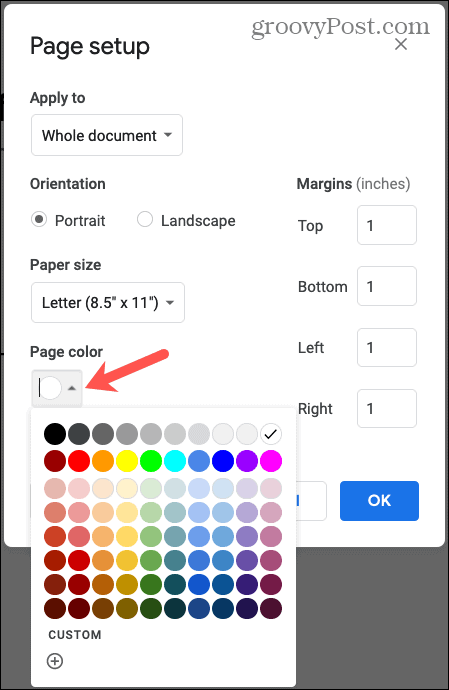
Vyberte vlastnú farbu
Ak chcete konkrétnu farbu, kliknite na ikonu
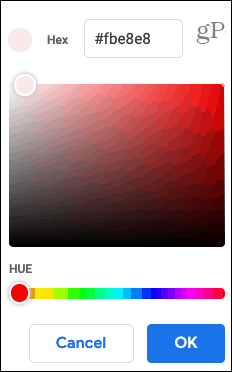
Týmto sa použije vaša vlastná farba ako pozadie stránky a táto farba sa pridá do palety, ktorú môžete v dokumente znova použiť. To je ideálne, ak pre svoj dokument používate tému.
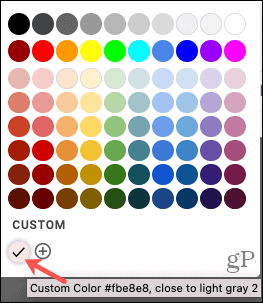
Zmeňte farbu pozadia Dokumentov Google v mobilných zariadeniach
Aplikácia Dokumenty Google je zapnutá Android a iOS umožňuje zmeniť farbu pozadia dokumentu niekoľkými klepnutiami. Spustite aplikáciu, otvorte dokument a postupujte podľa týchto krokov.
- Klepnite na ikonu tri bodky v pravom hornom rohu.
- Vyberte Nastavenie stránky.
- Vyzdvihnúť Farba stránky.
- Vyberte farbu v hornej časti a potom vyberte odtieň pre túto farbu nižšie.
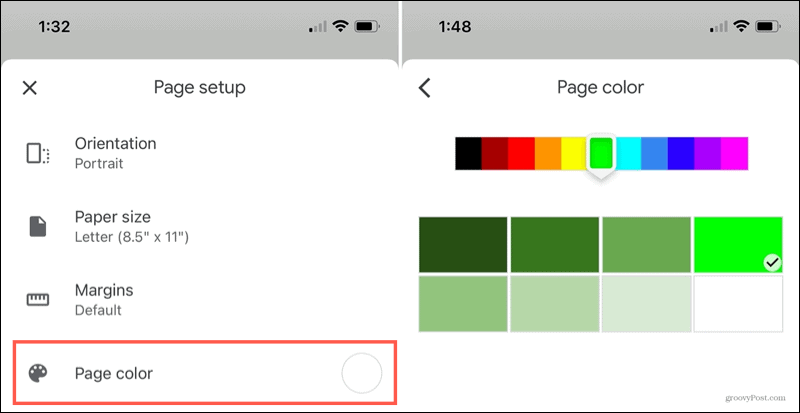
Klepnite na ikonu šípka vľavo hore sa vráťte späť k dokumentu a uvidíte, že je použitá nová farba pozadia.
Rovnako ako v prípade iných zmien, ktoré vykonáte v mobilnej aplikácii Dokumenty Google, aj v prípade, že si dokument zobrazíte online, uvidíte ich uplatnenie a naopak.
Pridajte do Dokumentov Google farbu
Aj keď väčšina profesionálnych dokumentov, ktoré vytvoríte, bude pravdepodobne mať biele pozadie, môžete mať a osobný dokument, papier s motívom alebo iný typ brožúry alebo brožúry, ktoré potrebujete farba. Nezabudnite preto na tieto kroky, aby ste mohli zmeniť farbu pozadia Dokumentov Google online alebo na svojom mobilnom zariadení.
Ak chcete vykonať ďalšie malé úpravy, pozrite sa, ako na to pridať čísla stránok alebo zmeniť okraje v Dokumentoch Google.
Priraďovanie cien v obchode: Ako získať ceny online s výhodami kamenných obchodov
Nákup v obchode neznamená, že musíte platiť vyššie ceny. Vďaka zárukám zhody cien môžete získať online zľavy u kamenných ...
Ako obdarovať predplatné Disney Plus digitálnou darčekovou kartou
Ak vás Disney Plus baví a chcete ho zdieľať s ostatnými, tu je návod, ako si kúpiť predplatné Disney + darček za ...
Váš sprievodca zdieľaním dokumentov v Dokumentoch, Tabuľkách a Prezentáciách Google
Môžete ľahko spolupracovať s webovými aplikáciami spoločnosti Google. Tu je váš sprievodca zdieľaním v Dokumentoch, Tabuľkách a Prezentáciách Google s povoleniami ...
